Задание №9. Подсчитать сумму по столбцу.
1.Выделить ячейки столбца.

2.На вкладке – Главное – в панели инструментов нажать значок сумма.

3.Сумма суммируется.

Задание №11.Замена одного значения на другое.
1.Чтобы заменить одно значение на другое нужно выбрать на панели инструментов вкладка Главная, и выделить текст.
2.В правом в верхнем углу на панели выбрать Найти и Выделить.

Задание №13.Применить направление текста в шапке таблицы.
1.Выделить шапку таблицы.
2.Навести курсор на панели инструментов вкладка Главная
3.Навести курсор на ориентации 
4.Нажать на его и выбрать нужное направление.

Задание №15.Установить режим проверка ввода данных.
1.Ввыделить диапазон ячеек в которые будут в водиться данные.
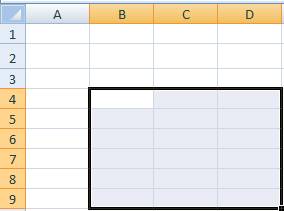
2.На вкладке – Данные – Работа с данными – Проверка данных.

3.В появившемся окне – Проверка в водимых значений - Выбираем вкладку Параметры, Тип данных – Целое число.
Можно ввести список значений вручную в поле – Источник.

3.Во вкладке – Сообщения для в вода – в водим:

4.Во вкладке – Сообщение об ошибке – В водим:

5.И теперь если у нас значение будет равно 0,или меньше 0,то будет вылезать такое сообщение.

Задание №17.Создать примечание.
1.Навести на ячейку, и нажать правой кнопки мыши.
2.Нажать в высветившемся окне вставить примечание.


Задание №19.Уменьшить и увеличить разрядность числа.
1.Нажать на панели вкладку Главная.
2.Нажать на панели инструментов увеличить или уменьшить разрядность.

Задание №21.Ввод дробного числа через фиксированную десятичную точку.
1.Выбрать закладку Параметры Excel
2.Выполнить команду Дополнительно
3.Установить галочку на Автоматическая вставка десятичной запятой. 

4.Числа вводим, как целые - десятичные значения определяются автоматически.
5.Выполнить обрамление таблицы.
Задание №23.Мастер диаграмм (создание).
1.Нажать на панели вкладку Вставка.
2.Нажать на панели инструментов Диаграммы.

Задание №26.Вычислить средние значение, минимум, максимум.
1.Выбрать Тип данных-целое число
2.Выбрать Значение-минимум, и максимум
3. Перейти на вкладку <<Сообщение об ошибке>>
В Сообщении ввести <<Я воспитанный человек>>
Задание №27.Использование логических функций.
1.Чтобы использовать логические функции нужно
2.Нажать на панели инструментов вкладку Главная
3.Нажать на вкладку формулы
4.В левом верхнем углу нажать на значок вставить функцию 
5.В открывшемся окне нажать категория логические

Задание №29.Использование функций даты.
1.Чтобы использовать функцию даты надо
2.На панели инструментов нажать вкладку Главная

3.Выбрать Формат ячеек, Дата.

Задание №31.Разгруппировать листы.
1.Нужно нажать в левом нижнем углу

2.Затем нажать правой кнопкой мыши на лист 1 затем выбрать в подменю разгруппировать листы.

Задание №1.Запуск программы Excel.
1.Нужно зайти в меню пуск 
2Выбрать вкладку все программы.

3.Нажать в верхнем левом углу  , Создать
, Создать

Задание №2.Переименовать, добавить, удалить лист.
1.Щёлкнуть правой кнопкой мыши по ярлыку листа, выбрать в контекстном меню пункт Переименовать.
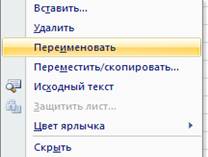
2.Щёлкнуть правой кнопкой мыши в левом нижнем углу вкладку вставит лист.

3.Щёлкнуть правой кнопкой мыши по ярлыку листа, выбрать в контекстном меню пункт Удалить лист.
